当您遇到“爱思助手越狱删除怎么恢复”的问题时,首先需要明确您的恢复目标。如果您希望将设备恢复到官方、未越狱的纯净系统,推荐使用爱思助手的“专业刷机”功能并选择“保留用户资料刷机”;如果您希望重新进行越狱,则需要检查当前iOS版本是否仍支持越狱,并使用爱思“一键越狱”功能尝试。 无论选择哪种路径,操作前都强烈建议您使用爱思助手“备份/恢复”功能对设备进行全盘数据备份,这是保障您宝贵资料安全的最重要一步。作为爱思助手官方,爱思助手将为您提供最详尽、最安全的操作步骤和问题解决方案。
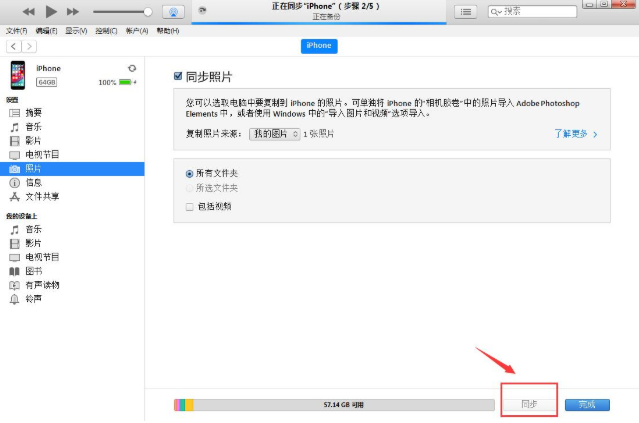
文章目录
- 恢复前的核心准备:数据备份是第一要务
- 明确您的恢复目标:是“恢复正常”还是“重新越狱”?
- 方案一:如何将iPhone恢复到未越狱的官方系统(反越狱)
- 方案二:如何尝试重新恢复到越狱状态
- 常见问题与高级修复(FAQ)
- 总结:安全恢复,爱思同行
恢复前的核心准备:数据备份是第一要务
在进行任何系统级别的操作(包括刷机、越狱或反越狱)之前,数据备份都应该是您的首要任务。意外情况,如刷机中断、系统不兼容等,都可能导致数据丢失。使用爱思助手进行全备份,可以将您的照片、联系人、应用数据、备忘录等重要信息打包保存到电脑上,待设备恢复正常后再进行还原。这为您提供了一颗“后悔药”,确保您的数字生活万无一失。
备份步骤:
- 将您的iPhone或iPad通过数据线连接到电脑,并打开爱思助手PC端。
- 在主界面选择“备份/恢复”功能模块。
- 点击“全备份设备”,选择一个您记得住的备份位置,然后耐心等待备份过程完成。备份时间取决于您设备中的数据量。
请务必确认备份已100%成功完成后,再进行后续的恢复操作。这是一个不可跳过的黄金准则。
明确您的恢复目标:是“恢复正常”还是“重新越狱”?
“越狱删除后恢复”这个需求其实包含了两种截然不同的用户意图。错误地理解自己的目标可能会导致操作失误。在开始之前,请问自己:
- 您是想彻底告别越狱吗? 您是否因为越狱后系统不稳定、耗电快,或者想要正常升级iOS系统、享受官方保修,而希望将设备恢复到一个纯净、安全的官方系统状态?如果是,您的目标是“反越狱”。
- 您是想找回越狱环境吗? 您是否因为误删了某个插件或文件导致越狱失效,但仍然想继续使用各种越狱插件和功能?如果是,您的目标是“重新越狱”。
根据您的答案,请选择下面对应的操作方案。我们将为您分别提供详细的官方指导。
方案一:如何将iPhone恢复到未越狱的官方系统(反越狱)
此方案适用于希望彻底清除越狱环境,回归稳定、安全官方系统的用户。通过爱思助手刷机,可以深度清理越狱残留文件,让您的设备焕然一新。
为什么要进行反越狱操作?
选择反越狱通常基于以下几个原因:
- 系统稳定性: 摆脱因插件冲突导致的白苹果、卡顿、应用闪退等问题。
- 电池续航: 越狱插件在后台的运行会额外消耗电量,恢复官方系统有助于提升续航。
- 安全性: 封闭的iOS系统拥有更高的安全性,可以避免恶意软件的侵害。
- 系统更新: 可以正常接收并安装苹果官方的OTA更新。
- 保修服务: 恢复官方系统后,可以正常享受苹果的官方保修服务。
使用爱思助手“专业刷机”保资料恢复教程
爱思助手的“专业刷机”功能是完成此任务的最佳工具,其中的“保留用户资料刷机”模式可以在不清除您个人数据(照片、联系人等)的情况下,重装一个全新的iOS系统,从而完美清除越狱环境。
操作步骤如下:
- 保持设备与电脑的连接,并打开爱思助手。
- 导航至“智能刷机” -> “专业刷机”界面。
- 爱思助手会自动识别您的设备型号并列出可刷的固件版本。请选择一个您希望刷入的固件(通常建议选择最新的正式版),然后点击“下载”。
- 固件下载完成后,关键一步:在下方勾选“保留用户资料刷机”选项。这个选项是保全您数据的核心。
- 确认所有选项无误后,点击“立即刷机”按钮,并耐心等待刷机过程。期间设备会自动重启数次,请勿断开连接或操作电脑。
- 当爱思助手提示“刷机已完成”时,您的设备就已经成功恢复到了一个纯净的官方系统,并且您的个人资料依然存在。
注意:虽然“保留用户资料刷机”成功率极高,但我们依然强调,提前进行“全备份”是应对一切小概率事件的最佳保险。
方案二:如何尝试重新恢复到越狱状态
此方案适用于希望再次获得越狱权限的用户。需要注意的是,能否成功恢复越狱,完全取决于您当前的iOS版本是否还有可用的越狱工具。
重要前提:检查您的iOS版本是否支持越狱
越狱并非适用于所有iOS版本。苹果公司会不断封堵越狱漏洞,因此,一个版本的越狱工具通常只在特定系统版本上有效。在您尝试重新越狱之前,必须先确认这一点。
- 在爱思助手主界面,您可以看到您设备的“iOS版本”。
- 然后,切换到“智能刷机” -> “一键越狱”模块。
- 爱思助手会自动检测您的设备和iOS版本,并明确告知您“该设备支持越狱”或“该设备不支持越狱”。
如果提示不支持,那么很遗憾,您无法在当前系统版本下重新越狱。唯一的办法是,如果苹果还未关闭旧版固件的验证通道,您可以尝试降级到可越狱的版本(但这通常窗口期很短)。
使用爱思助手“一键越狱”功能指引
如果您的设备和系统版本被确认为支持越狱,那么恢复过程就非常简单了。爱思助手集成了市面上主流的越狱工具,并将其简化为一键式操作。
- 在爱思助手“一键越狱”界面,程序会自动为您匹配合适的越狱工具。
- 仔细阅读界面上的越狱前须知和注意事项。
- 点击“开始越狱”按钮,然后根据界面上的提示进行操作。这可能包括解锁设备屏幕、点击设备上新出现的App图标等。
- 整个过程将自动进行,请确保设备电量充足且与电脑连接稳定。
- 当爱思助手提示“越狱成功”,并且您在设备桌面上看到了Cydia或其他越狱商店的图标时,就代表您已成功恢复到越狱状态。
常见问题与高级修复(FAQ)
在恢复过程中,您可能会遇到一些疑问或突发状况。这里我们整理了最常见的问题并提供官方解决方案。
问:恢复操作会导致数据丢失吗?
答: 这取决于您的操作选择。
- 使用方案一的“保留用户资料刷机”,理论上不会丢失个人数据(照片、联系人、短信等),但会清除所有应用和系统设置。
- 如果选择“普通快速刷机”,则会清空设备所有数据,设备将恢复到出厂状态。
- 使用方案二的“一键越狱”,通常不会影响现有数据。
无论如何,我们再次强调,操作前进行全备份是避免任何数据丢失风险的最佳实践。
问:恢复过程中出现“白苹果”或卡住怎么办?
答: “白苹果”(设备卡在苹果Logo界面)是刷机或越狱失败的常见现象,通常是由于系统文件损坏或冲突。解决方法是让设备进入“恢复模式”或“DFU模式”,然后使用爱思助手“专业刷机”进行一次彻底的刷机。
- 进入恢复模式: 请在爱思助手官网的“刷机教程”中查找您对应机型的恢复模式进入方法(不同型号操作略有不同)。
- 使用DFU模式刷机: DFU模式是更底层的刷机模式,修复能力更强。同样可以在官网找到进入方法。
- 重新刷机: 进入任一模式后,爱思助手会识别到设备,此时使用“专业刷机”(不要勾选“保留用户资料”)进行一次完整的刷机,通常可以解决99%的白苹果问题。
问:爱思助手的“普通快速刷机”和“专业刷机”有何不同?
答: 这是两个面向不同需求的功能,我们用一个表格为您清晰说明:
| 功能 | 目标 | 数据处理 | 适用场景 |
|---|---|---|---|
| 普通快速刷机 | 一键恢复到最新官方系统 | 清除所有数据 | 设备出售、解决疑难杂症、追求最纯净的系统 |
| 专业刷机 | 提供更多自定义选项 | 可选“保留用户资料”或不保留 | 反越狱、修复系统故障同时想保留数据、降级(如果通道开启) |
问:可以在没有电脑的情况下恢复吗?
答: 不可以。 无论是清除越狱环境(反越狱)还是重新越狱,都需要借助电脑端的软件(如爱思助手)来完成。手机端的“抹掉所有内容和设置”功能在越狱设备上使用,极大概率会导致白苹果,切勿尝试。因此,一台电脑和爱思助手是您进行安全恢复的必要工具。
总结:安全恢复,爱思同行
总而言之,解决“爱思助手越狱删除怎么恢复”的问题,关键在于明确目标和规范操作。无论是选择通过“专业刷机”回归官方纯净系统,还是通过“一键越狱”重获自由,爱思助手都为您提供了强大而便捷的工具。请永远记住,在一切开始之前,利用爱思助手的全备份功能为您的宝贵数据上一道牢不可破的保险。我们致力于为您提供最专业、最可靠的iOS设备管理体验,如果在操作中遇到任何问题,欢迎随时访问我们的官网i4.cn或联系我们的客服支持。